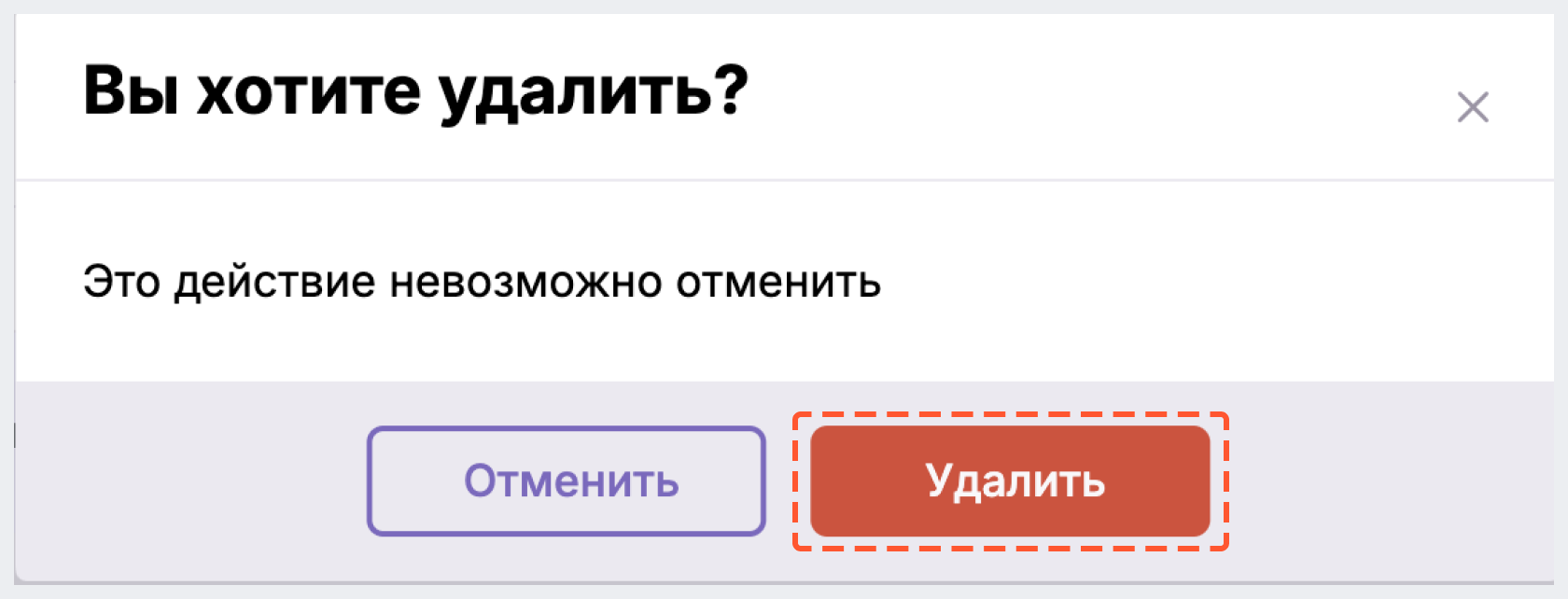Раздел "Планировщик индексации"
Общая информация
В разделе "Планировщик индексации" администратор BackOffice может управлять запуском полной индексации интернет-магазина, включая индексацию товаров, их остатков и категорий, цен и скидок на товары, медиа ассетов.
Полная индексация происходит, когда поисковая система индексирует и анализирует все доступные страницы вашего интернет-магазина, включая главную страницу, внутренние страницы и даже страницы, которые могут быть скрыты от пользователей. Это гарантирует, что весь контент будет доступен для поисковых систем и пользователей.
При частичной индексации поисковая система индексирует только определенные части вашего интернет-магазина или определенный тип контента. Это ускоряет поиск определенного контента, делая его более "видимым" для поисковых систем, а также может быть полезно, если вы хотите, чтобы некоторые части вашего интернет-магазина оставались недоступными для поисковых систем, например, для защиты некоторой конфиденциальной информации.
Частичная индексация настроена в самой платформе и запускается "по событию". То есть, при возникновении изменений, информация о них передается через систему обработки потоков данных Kafka и обновляется в нужном месте. Автоматический запуск отложенной частичной индексации цены через планировщик задач позволяет существенно сократить time to market изменений в продуктовом каталоге/остатках/ценах/скидках в интернет-магазине и избавится от ручного запуска ресурсоемкой и небыстрой процедуры полной индексации. В зависимости от указанных временных границ создаются задачи на индексацию или удаление цены из индекса.
Чтобы перейти в раздел "Планировщик индексации", нужно авторизоваться в системе, а затем кликнуть на Планировщик в боковом меню в левой части экрана.
Чтобы иметь доступ к планировщику индексации, во время регистрации в BackOffice вам должна быть присвоена соответствующая роль (например, Admin или Admin_Scheduler).
Подробнее о регистрации и ролях читайте Регистрация и авторизация в BackOffice.
Работа с индексацией 
В этом разделе вы можете:
- ознакомиться со списком сценариев индексации, настроенных в системе
- запустить индексацию
- создать и запланировать новый сценарий индексации
- отредактировать параметры одного из настроенных сценариев индексации
- удалить один из настроенных сценариев индексации
Подробнее о каждом действии можно узнать ниже.
Все сценарии индексации можно разделить на две группы:
- Однократно выполняемые - после разового выполнения сценарий переходит в статус "Завершен" и больше не выполняется.
- Многократно выполняемые - индексация будет выполняться многократно в соответствии с указанным расписанием.
Сценарии индексации могут находится в одном из возможных статусов:
- Ожидание - сценарий индексации ожидает запланированный запуск;
- Пропущенный - если есть какие-то пересечения в правилах на индексацию во время исполнения одной индексации - запуск в это время всех остальных сценариев по расписанию пропускается. Или, если сценарий индексации в момент назначенного запуска находится в режиме редактирования, то его запуск пропускается. Следующий запуск осуществляется по расписанию;
- В работе - сценарий находится в работе;
- Завершен -
- для однократного сценария - статус "Завершен" после его выполнения;
- для многократного сценария - статус "Завершен. Ожидает выполнения" - после его выполнения, если ожидаются еще запуски;
- Ошибка -
- для однократного сценария - статус "Ошибка" в случае сбоя выполнения;
- для многократного сценария - статус "Ошибка. Ожидает выполнения" - в случае сбоя выполнения, если ожидаются еще запуски.
Просмотр списка сценариев индексации 
При переходе в раздел вам отобразится список сценариев индексации, настроенных в рамках вашего интернет-магазина. О каждом сценарии отображается краткая информация:
- название
- статус
- дата последнего запуска
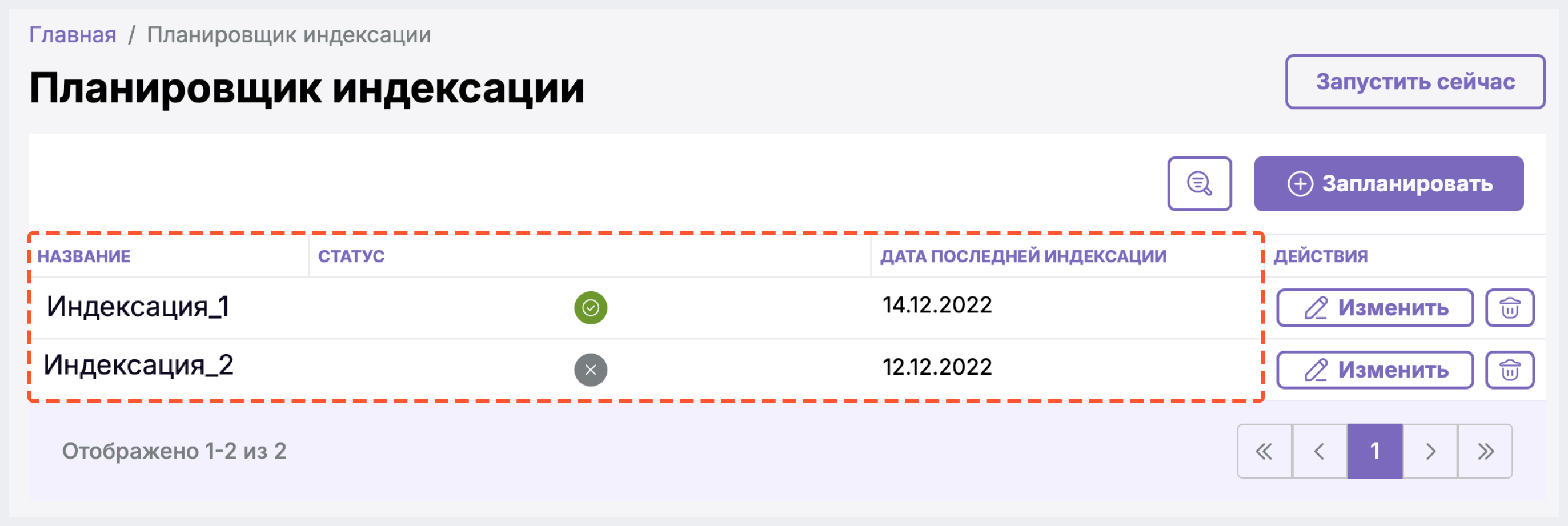
Более подробную информацию о конкретном сценарии индексации можно получить, нажав на кнопку Изменить напротив нужного сценария.
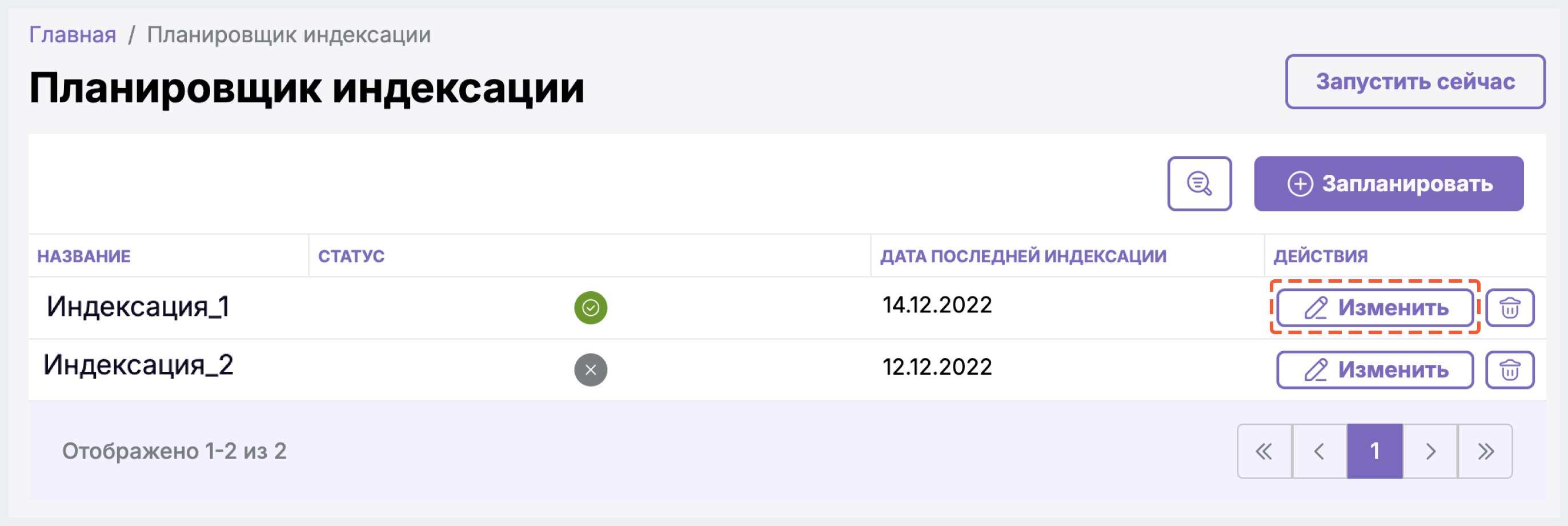
Для навигации по разделу можно воспользоваться поиском, сортировкой и фильтрацией.
Сортировка доступна по:
- названию
- статусу
- дате последней индексации
Чтобы применить сортировку, нужно кликнуть на заголовок соответствующего столбца (например, "Статус"). По клику на столбец появляется изображение стрелки, направленной вверх или вниз.

Чтобы воспользоваться поиском, нужно кликнуть на кнопку с изображением Лупа, затем в появившейся строке поиска ввести как минимум 1 символ поискового запроса, а затем сместить фокус мыши/нажать на Enter/кликнуть на иконку Лупа в левом углу поисковой строки.
Поиск не зависит от регистра символов и может осуществляться как по частичному, так и полному совпадению запроса.
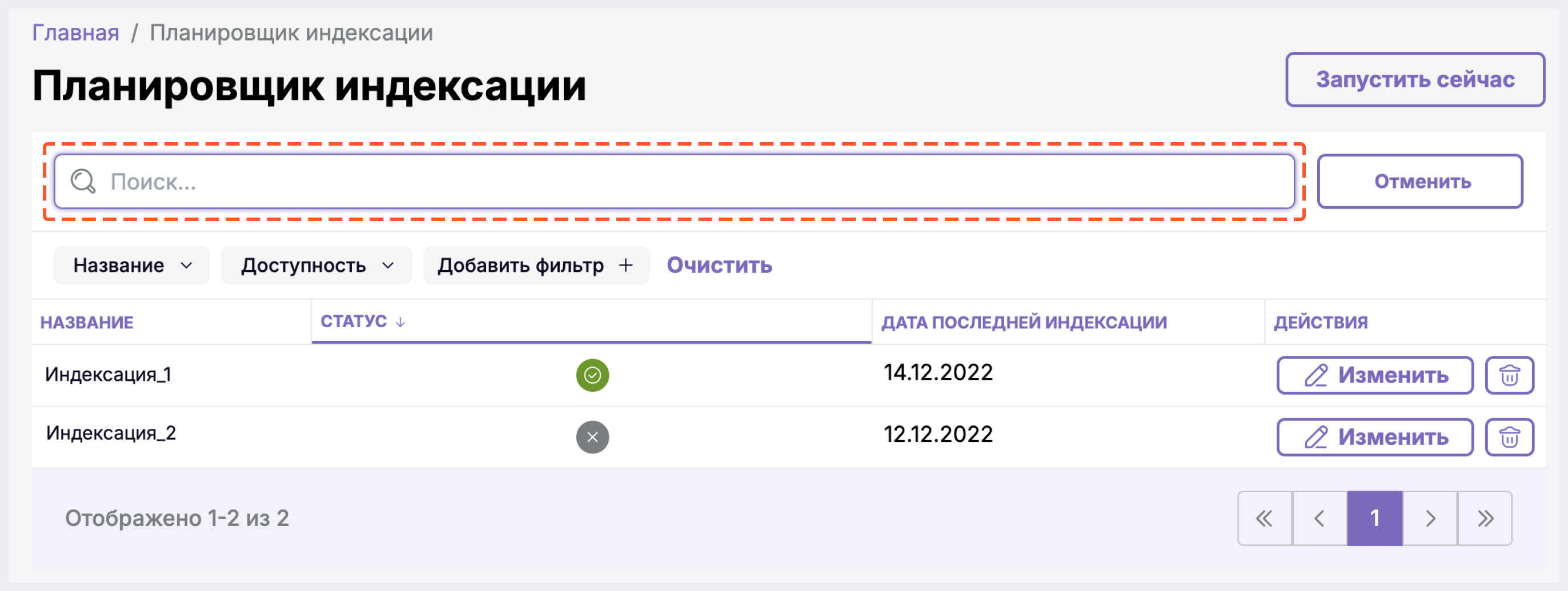
Фильтрация сценариев индексации возможна по:
- названию
- доступности
- Дате начала
- Дате окончания
Чтобы применить фильтрацию, нужно нажать на кнопку с изображением Лупа, а затем воспользоваться одним из предложенных фильтров или нажать на Добавить фильтр и выбрать дополнительный вариант фильтрации.
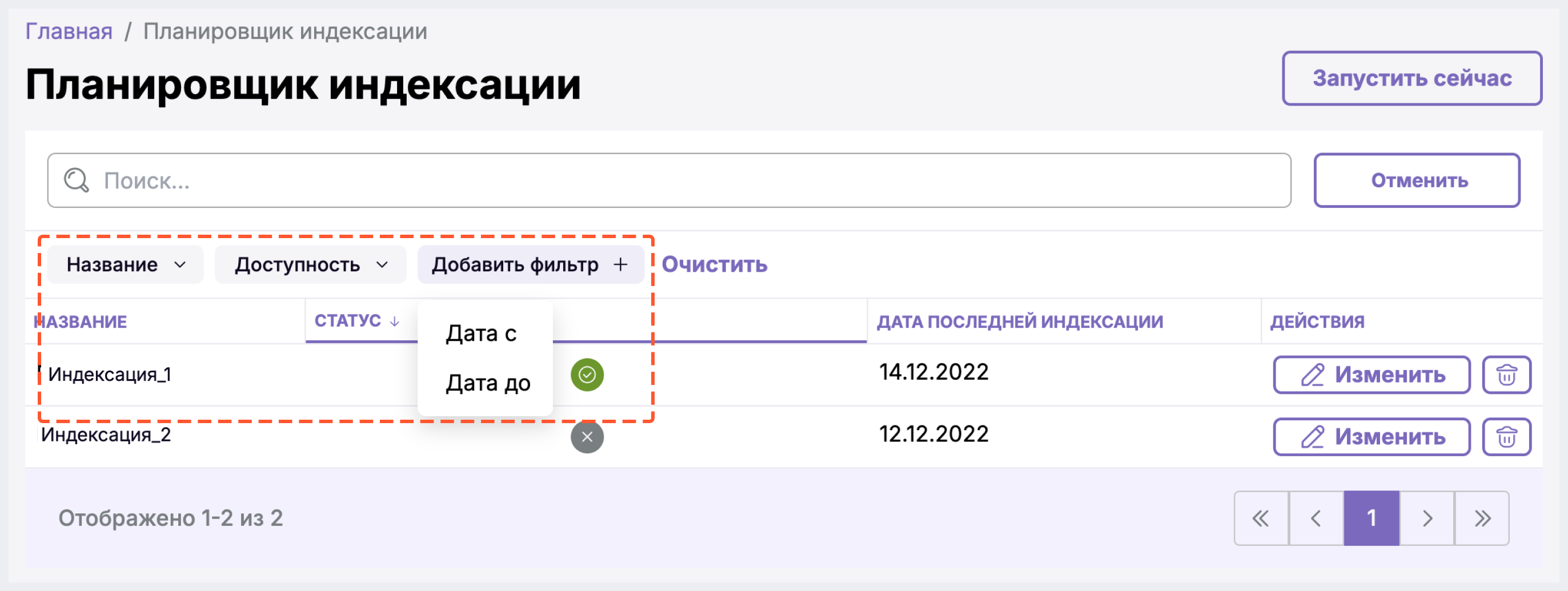
Для частичной отмены фильтрации нужно кликнуть на плашку соответствующего фильтра, а затем нажать на Очистить.
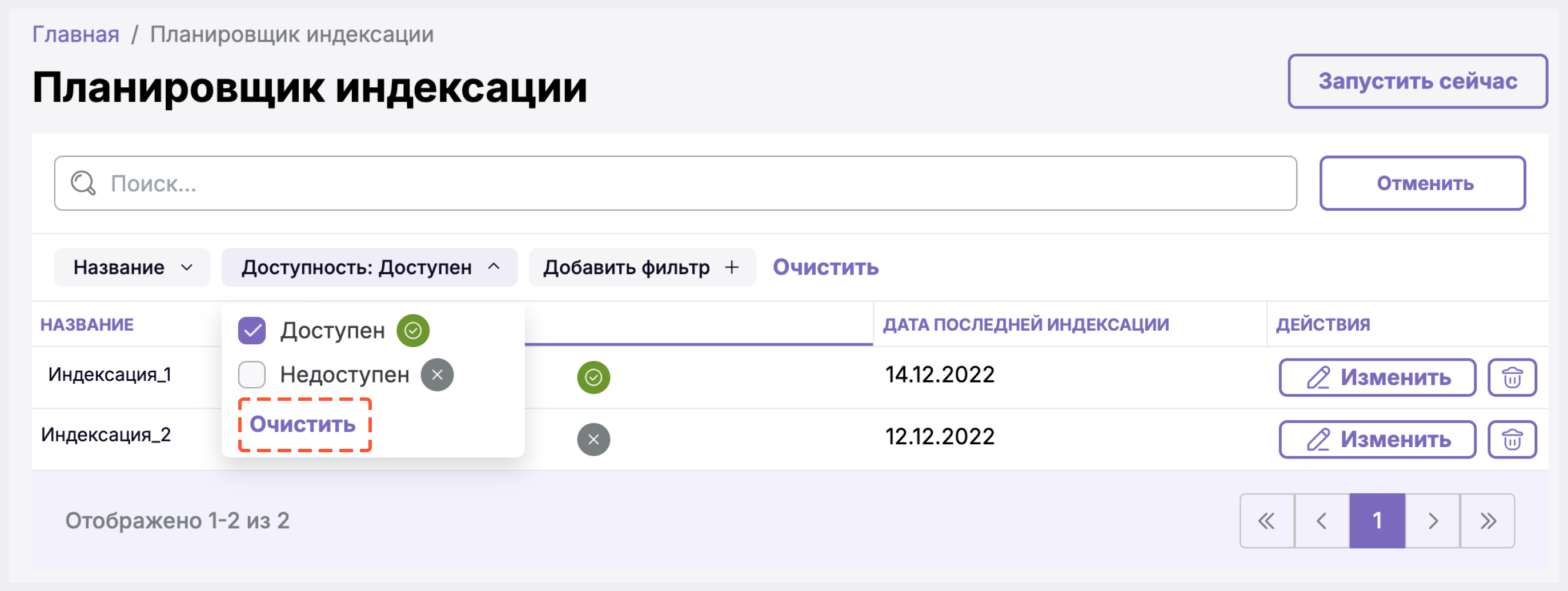
Для полной отмены фильтрации нажмите на кнопку Очистить справа от фильтров.
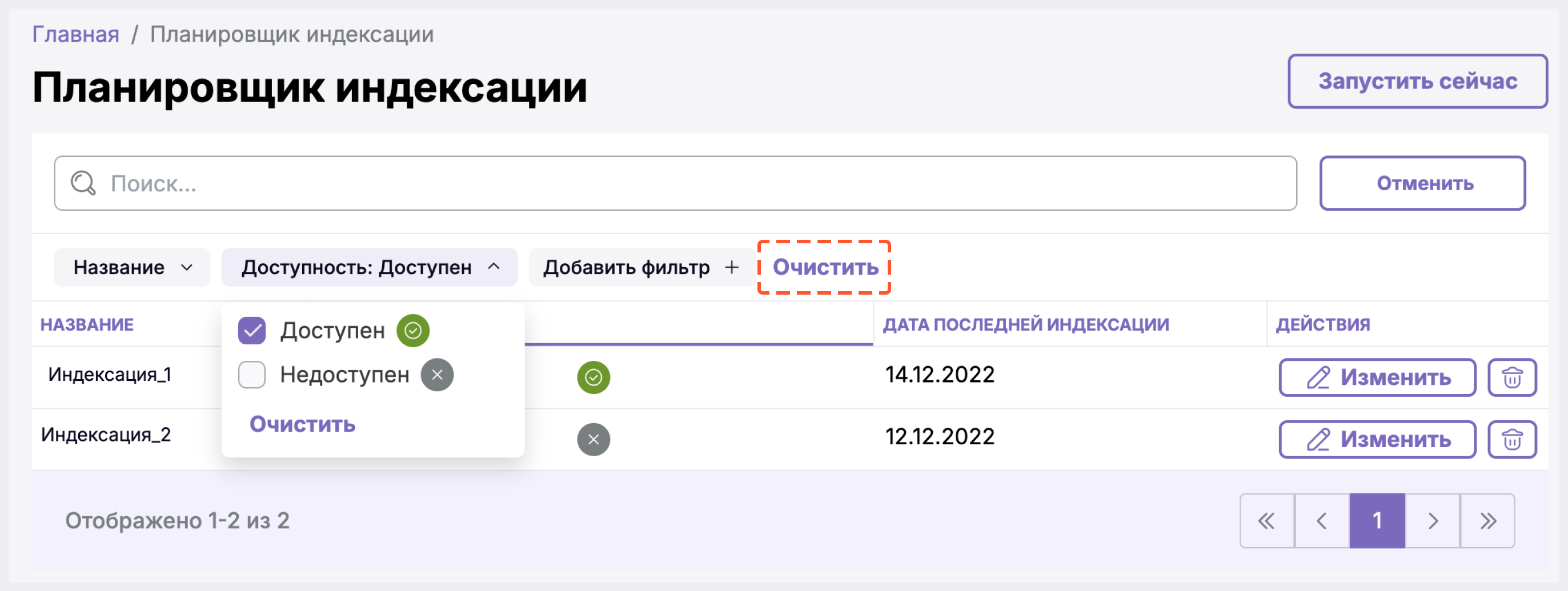
Чтобы скрыть строку поиска и фильтры, нажмите на кнопку Отменить.
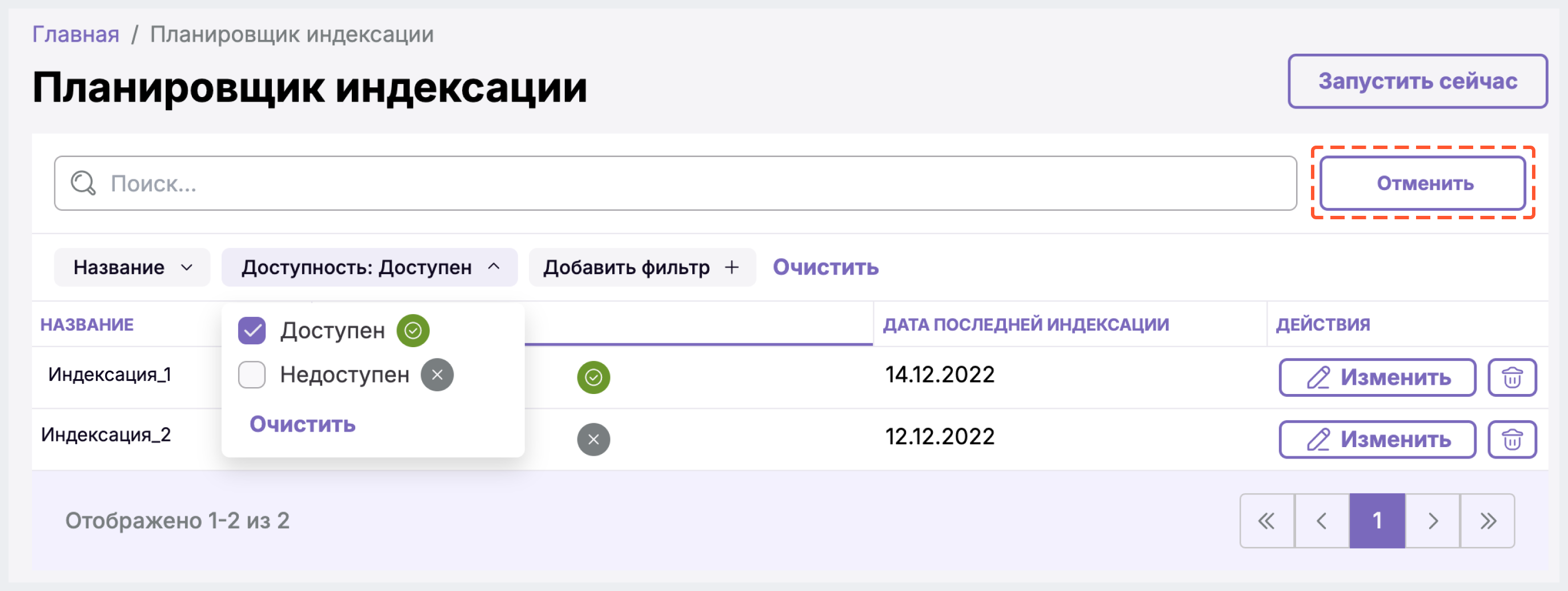
Запуск полной индексации 
Чтобы запустить полную индексацию интернет-магазина, нажмите на Запустить сейчас.
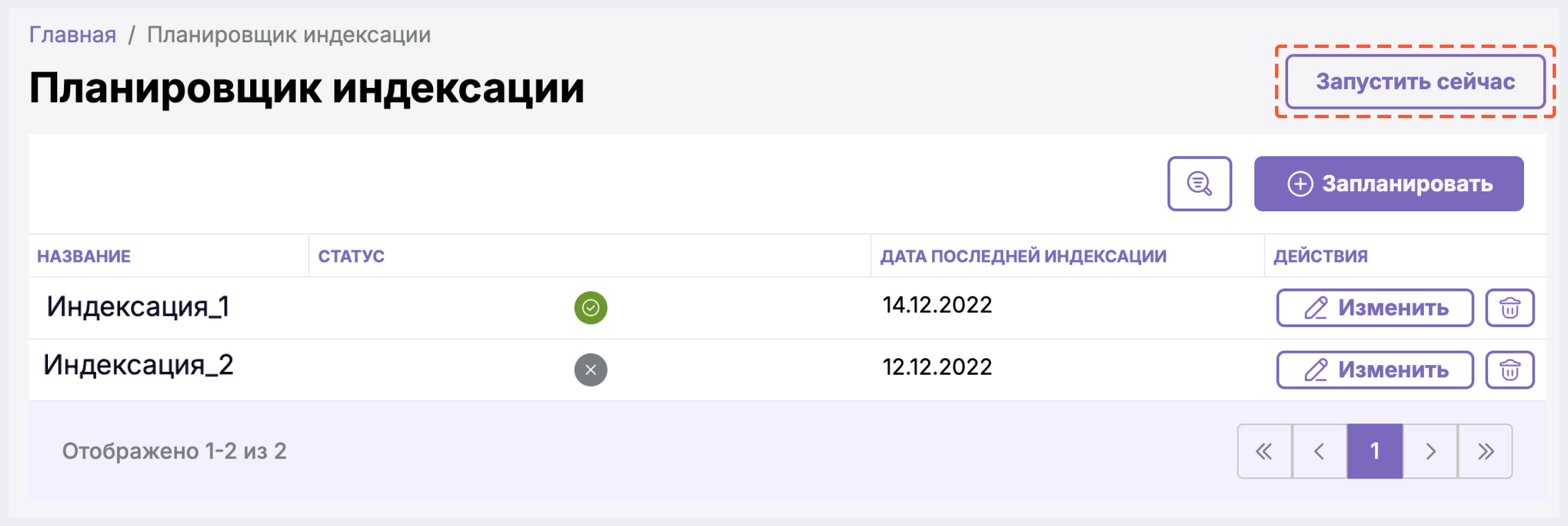
Сценарий полной индексации с типовым название "Мгновенная индексация" появится в списке в статусе В работе. После успешного выполнения сценария, его статус поменяется на Завершен.
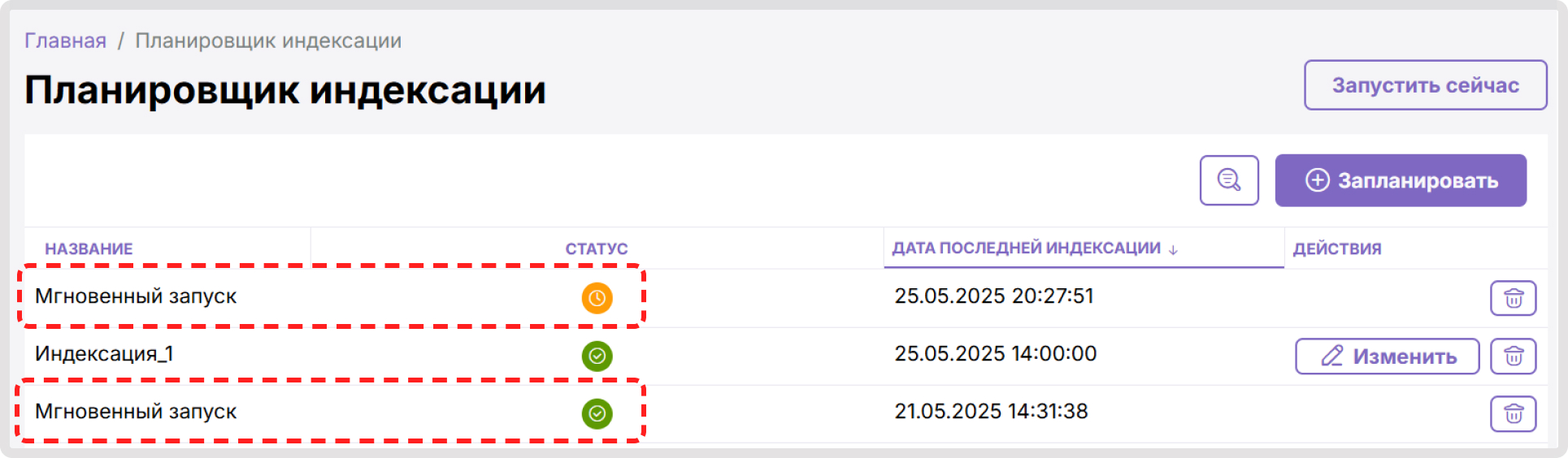
Создание и планирование индексаци
Чтобы запланировать новый сценарий индексации:
1. Нажмите на Запланировать.

2. В появившемся окне введите название, а затем выберите один из предложенных типов сценария:
- "Однократный запуск" предназначен для разового выполнения сценария в указанный день и время
- "По промежутку времени" предназначен для повторяющегося запуска сценария с промежутком в заданное количество часов
- "По расписанию" предназначен для запуска сценария по заданному расписанию (в один или несколько дней недели в определенное время)
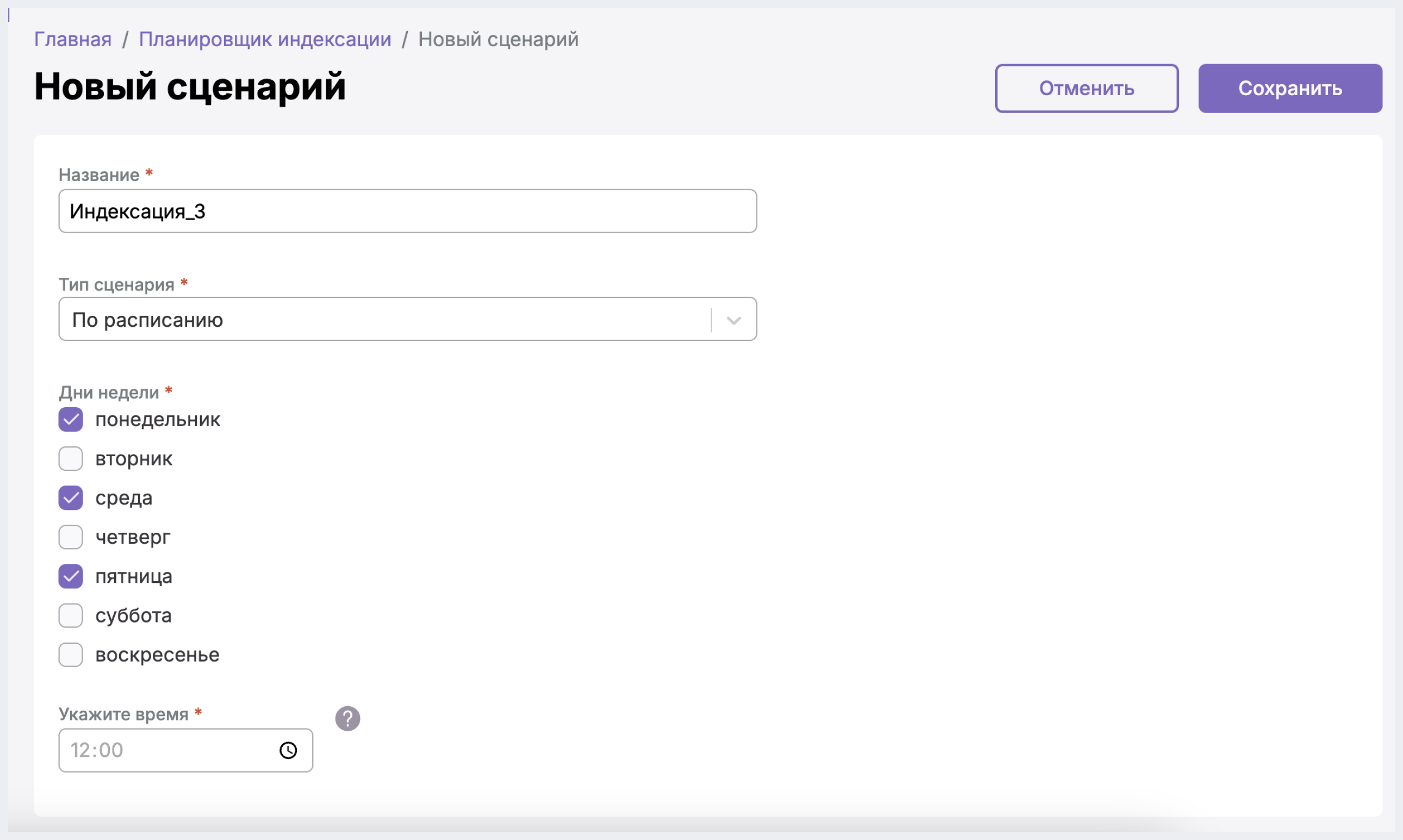
Пример настройки сценария индексации (в данном примере индексация будет проходить по пн, ср и пт в 12:00)
Запуск индексации по расписанию осуществляется в указанное вами время относительно вашего часового пояса!
3. Нажмите на Сохранить.
Редактирование сценария индексации
Чтобы изменить параметры сценария индексации:
1. Нажмите на Изменить напротив нужного сценария.
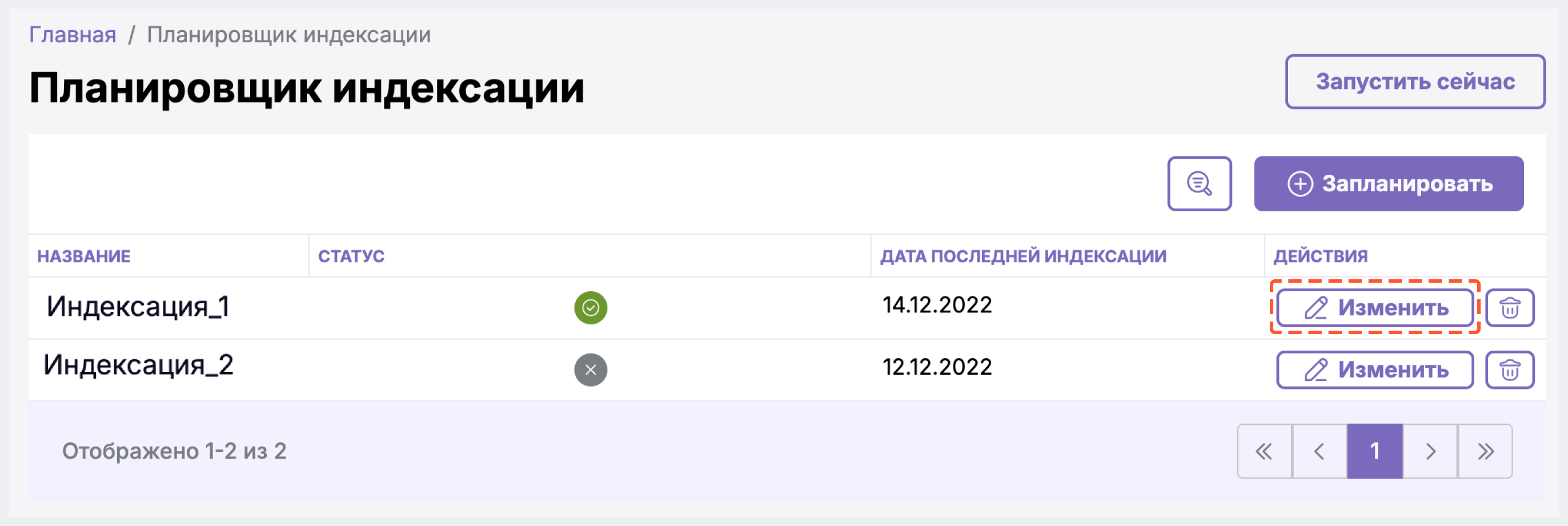
2. Внесите нужные изменения и нажмите на Сохранить.
Однократные сценарии в статусе "Завершен" не редактируются (кнопка редактирования не доступна)!
Удаление сценария индексации
Чтобы удалить один из настроенных сценариев индексации:
1. Нажмите на иконку Корзина напротив нужного сценария.
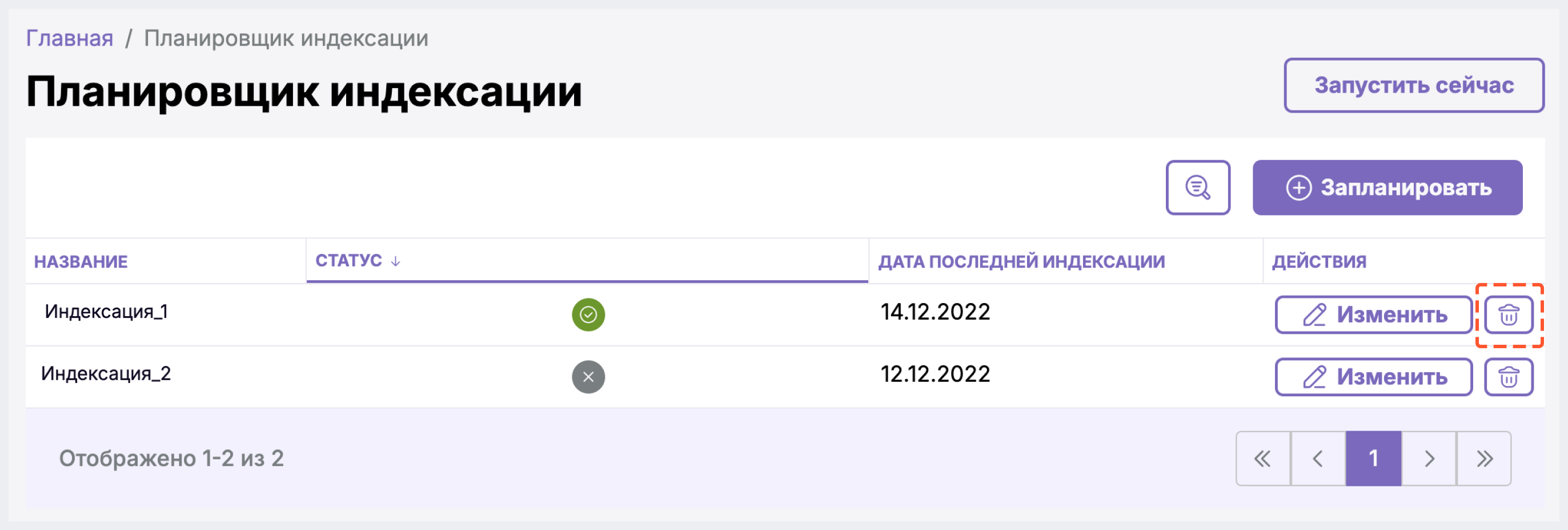
2. Подтвердите действие, нажав на Удалить.